很多人或許都跟阿宅一樣,常常有列印網頁的需要,但是家裡卻沒有印表機,這時候我們通常都會想到直接去影印店上網列印,問題來了,你放心在外頭的電腦上登入你的帳號密碼嗎?
除此之外,在不同的電腦、瀏覽器下列印文件,有時候還會出現排版不同的問題,這時候就可以使用PDFCreator先將需要列印的文件或網頁轉換成PDF檔,再拿到影印店去影印。
這樣一來可以避免在外頭電腦登入帳號密碼的風險,二來PDF檔不會因為在不同電腦下開啟、造成格式或排版亂掉,何況現在的影印店幾乎都支援PDF檔的列印,一舉數得,豈不美哉~
【軟體簡介】:
PDFCreator– 是一款免費PDF轉檔工具,軟體安裝後,會多一台PDF虛擬印表機,選擇PDFCreater產出PDF檔即可,除了PDF檔之外,還可以將任何內容列印成PNG、JPG、BMP、PCX、TIFF、PS、EPS、TXT、PSD、PCL、RAW、SVG檔。
【使用教學】:
☆下載檔案解壓縮之後,先安裝PDFCreator主程式,安裝過程中軟體會提示是否要安裝Yahoo工具列,記得取消打勾。

☆安裝完成之後,將中文化資料夾內的檔案覆蓋到「C:\Program Files\PDFCreator\languages」下。
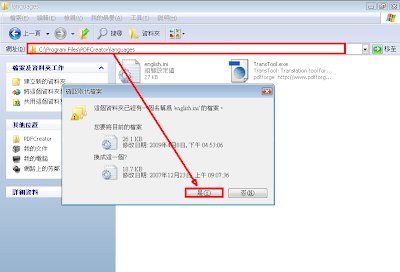
☆接著只要在你想要列印或者轉檔頁面下按下「檔案」->「列印」,選擇「PDFCreator」印表機,按下列印。(Word轉PDF操作方式亦同)
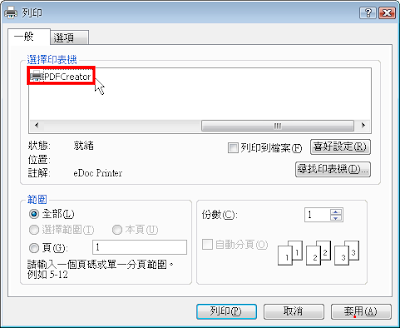
☆接下來視窗會跳出列印訊息頁,不需修改,直接按下儲存。

☆選擇儲存路徑之後,你要列印的檔案就會轉換成PDF檔了,拿著它到影印店去列印吧!

☆補充,如果想要轉換出來的PDF檔包含背景跟色彩,記得在「檔案」->「列印設定」中將「 列印背景色彩與影像」打勾。

【檔案名稱】:PDFCreator V2.3.0
【檔案大小】:17 MB
【軟體類型】:PDF 轉換工具
更新日誌:
2016.04.11 更新版本至 V2.3.0
【檔案載點】:MediaFire下載 2Shared下載
2016/4/11
將需要列印的文件轉換成PDF檔案格式,最新版 PDFCreator 2.3.0 多國語言版!
上午9:21
2.0 電腦軟體下載, 6.0 文書處理軟體, 6.2 PDF 閱讀編輯轉檔
免責聲明:
本站呼籲網友不要將本站資源用於盈利和/或非法目的。
本站亦不承擔網友將本站資源用於盈利和/或非法目的之任何後果和/或法律責任。
本站分享之軟體及遊戲皆從網上搜集轉載,不承擔任何技術及版權問題。
下載連結僅供寬帶測試研究用途,下載後請在24小時內刪除,勿用於商業目的。
本站內分享之軟體及遊戲若有涉及侵害原著作者權利事宜,請至此留言聯絡,本站將立刻刪除。
本站呼籲網友不要將本站資源用於盈利和/或非法目的。
本站亦不承擔網友將本站資源用於盈利和/或非法目的之任何後果和/或法律責任。
本站分享之軟體及遊戲皆從網上搜集轉載,不承擔任何技術及版權問題。
下載連結僅供寬帶測試研究用途,下載後請在24小時內刪除,勿用於商業目的。
本站內分享之軟體及遊戲若有涉及侵害原著作者權利事宜,請至此留言聯絡,本站將立刻刪除。
本站所有文章及分類:
熱門文章:
- 【GBA】超級機器人大戰J繁體中文版+隱藏機體入手方法+遊戲金手指!
- 【Dos】金瓶梅之偷情寶鑑完美版+攻略+修改存檔+全地圖!
- 9線索:巨蛇溪的秘密中文版(9 Clues: The Secret of Serpent Creek CE)
- 【GBC】勇者鬥惡龍3中文版+日美版+攻略+金手指,DQ系列代表作!
- 街機:麻將滿貫大亨,你想起夜市的麻將機台了嗎?
- 【GBA】光明之魂2+金手指+攻略,非常好玩的動作角色扮演ARPG!
- 【GBA】實況野球1+2+5+7遊戲Rom+金手指+2013中華職棒CPBL開幕版存檔下載!(口袋棒球)
- 雲端王國中文版(Cloudberry Kingdom)
- SFC超級任天堂釣魚太郎1.2.3 (海釣太郎) 遊戲+金手指+攻略+模擬器!
- 【GBC】勇者鬥惡龍:怪獸仙境篇+攻略+交配全表,DQ外傳招喚獸系列遊戲!

